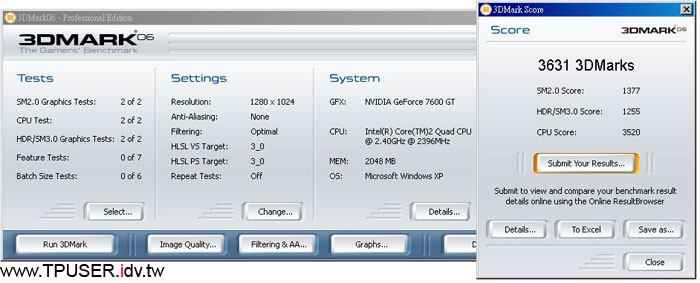遠在十多年前,當時台灣的動漫資訊還不是很蓬勃的年代裡,有一群熱血的動漫迷憑藉著本身的專長與對於作品的熱情,透過各式媒體將許多日本的名作引進國內。印象中,先鋒動畫、神奇地帶以及各漫畫便利屋裡銷售品質參差不齊的盜版錄影帶,這些都是許多人一窺日本動漫作品的來源。
站長也歷經過買了全套HGA精製出版的「古靈精怪」(Orange Road)或是購入尖端出版的「五星物語」,但在那時候唯一買的小說就是尖端出版的「銀河英雄傳說」。或許以前除了教科書與參考書之外,不太想看字太多的書(苦笑),這套架空歷史小說「銀英傳」站長並沒有仔細的研讀完,然後一晃眼十幾年就過了…
拜捷運之賜,站長現在通車上班都搭乘捷運,為了打發時間,除了買台NDS-Lite之外,最好的方法就是隨身放一本書。或許是年紀大了,現在反而覺得閱讀小說能夠其中獲得不一樣的感受與樂趣,這跟觀看漫畫、動畫等「視覺系」享受截然不同。因此站長就回頭開始閱讀起過往珍藏的銀英傳小說。

在一次偶然的機會裡,得知普威爾公司會出版銀英傳DVD大全集,而且在名詞考據上也費了一翻工夫(參閱普社討論區),雖然價格不低,但還是訂購了這套在動漫界擁有歷史地位的不朽名作DVD全集。台灣出版的DVD大全集共有四盒DVD,第一盒在3月15日推出,站長在隔日收到了包裹。如下圖所示,外箱很長,裡面塞滿廢紙作為緩衝材質。

打開包裝盒後,裡面包含銀英傳正傳DVD一盒,外傳DVD一盒,撲克牌特典一套及海報一張。

銀英傳曾經在華視播放過,當時有提供中文配音,因此日本在推出銀英傳DVD大全集時有收錄國語配音。這次普威爾也將國語配音收錄了。

站長收到的此套「限量」DVD編號是72號。

正傳的DVD外盒採用萊茵哈特的旗艦圖案當作封面,外傳的封面便選擇自由行星同盟這邊的船艦。

站長打算先將20本的銀英傳小說看完之後,才開始欣賞動畫版。由於近期日本動畫並沒有好看的機械人系作品,在「GUNDAM SEED」劇場版上映前,就先讓站長沈醉在浩瀚的銀河歷史中吧…
話說當站長新購入DELL的桌上型電腦之後,看到友站有網友發文抗議「DELL的電腦不提供Vista升級版」。站長也是半信半疑的,因為根據台灣微軟「Express Upgrade to Windows Vista」網站提供的製造商選項,還真的沒有DELL的選項。但仔細去推敲微軟推出的這個活動,其實是為了避免消費者在今年初購買電腦意願變差(為了等待電腦預載Vista),所以理論上在活動期間內都有機會獲得Vista升級版的機會。
反正死馬當活馬醫,站長就仔細看了一下「Microsoft Windows Vista 隨機版軟體產品升級說明」 網頁說明,在下方的流程圖中,赫然發現DELL的名字。呵呵~~於是站長興致就更濃了,乾脆按照網頁說明申請下去,大不了就是沒通過申請而已。
首先按照程序,備妥購買發票正本及「升級表格 (Upgrade Redemption Form) 」,由於站長的DELL電腦是WinXP Pro,所以有資格申請Vista Business basic(32bit),詭異的是網頁寫得不是很清楚,其實表格要下載「XP Pro 64-bit to Vista Pro 64-bit Redemption Form」。接著就是到「 https://upgradeweb.moduslink.com/Vista/ 」網站註冊。由於網站有提供中文說明,站長就不多贅述了。要留意的是在這階段就必須先用信用卡預付運費。
上線註冊之後,會收到一封繁體中文的確認信,內容如下:
「感謝您提交訂單以升級至 Windows Vista Business 32-bit DVD 位元 DVD。請嚴格遵循本確認電子郵件中的所有指示,這十分重要。您有責任確保訂單請求資訊的完整性與正確性。以下任何情況都將導致訂單處理延遲和/或訂單不合格:請求資訊不完整、無法辨識、遲交、遺失、受損、地址錯誤或郵資不足、重複提交訂單的欺詐行為或提供虛假資訊。Microsoft 和/或 ModusLink (或您的製造商或安裝者) 有權拒絕和/或棄置任何被認定為虛假或有詐欺嫌疑的訂單。為了使您的訂單得以履行,您必須以郵件、傳真或掃描等方式將合格個人電腦的收據以及本頁所列的線上確認號碼一起透過以下地址或傳真號碼進行提交:」
亞洲地區提供的提交地址有新加坡、中國上海、日本及韓國。竟然只有新加坡有留連絡e-mail。站長覺得不放信心,致電「臺灣免付費電話(008-016-51909)」,接電話的是對岸的女生,與對方交談了一會還是搞不清楚到底要不要將發票與升級表格寄給微軟。站長乾脆決定花120元寄一封國際限時掛號信到新加坡去,至少對方還有e-mail可以詢問進度。
經過一個多禮拜之後,在3月8日終於收到第二封中文確認信,內容如下:
「感謝您提交 Windows Vista Business 32-bit DVD OEM 的訂單。
驗證現已完成,我們將處理您的訂單。您應該會在 4-6 週內收到您的訂貨,並會在訂貨交付運送時收到電子郵件確認。您還可以隨時前往 https://upgradeweb.moduslink.com/vista/hp,或發送電子郵件至 MSTUPVISTAASIA@moduslink.com 來核對訂單。
如果您在指定的時間期限內沒有收到訂貨,請在 2007 年 5 月 1 日之前 (英文版本產品) 或 2007 年 6 月 1 日之前 (非英文版本產品) 通知我們,以便我們進行調查並將訂貨交付運送。錯過上述日期之後,我們可能無法處理您的請求。」
老實講,真的有點好笑,微軟似乎認為站長買的是「HP」的套裝電腦,竟然要我跟HP確認訂單…||| 想當然爾,登入後說沒有這筆訂單…。但站長也沒去理會了,就這樣過了8天,今天站長終於收到最終確認信!
「感謝您提交 Windows Vista Business 32-bit DVD OEM 的訂單。 您的訂貨已交付運送。您應該會在 3 週內收到訂貨。如果沒有收到訂貨,請在 2007 年 5 月 1 日之前 (英文版本產品) 或 2007 年 6 月 1 日之前 (非英文版本產品) 發送電子郵件至 MSTUPVISTAASIA@moduslink.com 與我們聯絡,以便我們對您的請求進行調查並將訂貨交付運送。」
本以為還要再等個幾週從海外寄來,沒想到「今天晚上」回到家裡時,就已經收到微軟寄來的光碟片了!竟然是從中和寄來的…

打開包裝袋之後終於出現正版盒裝Vista!
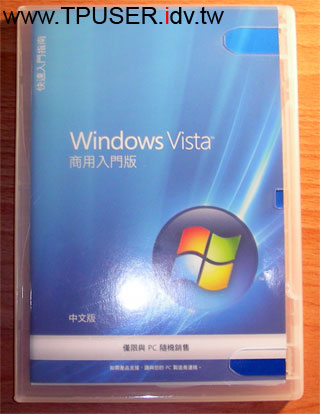
盒裝的背面照

正版的Vista Business basic(商用入門版)DVD光碟片,有光彩炫目的雷射防偽標籤。

當然盒裝會附上正版的產品證書貼紙。

其實站長起初對於幾乎免費拿到(運費刷卡花了新台幣333元) 正版的Vista沒有抱太大的希望,沒想到還真的收到光碟片。如果網友是在2006 年 10 月 26 日至 2007年 3 月 15 日之間購買套裝電腦或是正版彩盒裝WinXP,請把握機會付個工本費去領取一套Vista升級版吧!
站長事先聲明,基於「道義NDA」所以這則報導不會,也不可以說出跟哪台ThinkPad有關。:)
嗯嗯聲明完畢~~話說站長才剛用堅定的左腳走向nVidia的7600GT獨立顯示卡,今天就從路邊社聽到驚人的芭樂消息,看來Yamato Lab已經用雙腳猛踹了「Double A」好幾腿….(冷)…Double A何許人也?就是AMD吃掉ATI之後的網路暱稱。其實凡事必有徵兆,當nVidia的DirectX 10世代顯卡已經在市面開賣時,ATI的旗艦級產品(代號R600)卻屢次跳票,截至目前為止都尚未銷售。
不可否認的,ATI的研發進度受到合併案的影響而有所延遲。雖然ATI信誓旦旦會採用某大晶圓代工廠的65奈米製程,但喊了老半天,蛋還是沒孵出來。ATI在桌上型顯示卡產品還可以透過加高記憶體、GPU時脈等耗電的做法來維持高效能的表現,但在notebook市場卻很難如法炮製,特別是對於散熱、耗電非常講究的商用notebook,省電、低耗能其實比效能還重要。
過去有很長一段時間,ThinkPad幾乎就是Mobility Radeon/FireGL的天下,但隨著跨入Windows Vista世代(其實就是DirectX 10的開端),Double A似乎趕不上即將推出的Intel Santa Rosa平台。根據路邊社的講法,Yamato Lab會在未來的ThinkPad上面採用nVidia的Mobile GPU(站長先澄清沒有內建光碟機的系列還是會用Intel的整合顯示晶片啦…)。俗語說一葉之秋,當最重視省電、低耗能的ThinkPad都投靠nVidia時,再看到R600一直遲遲無法推出(換言之Mobile M7x-Series也有可能延遲問世),這是否代表nVidia多年來緊咬著Mobile Radeon終於光復失土,還是Double A為了急著創造投資人最喜歡講的「綜效」,而將本業冷落了呢?或許這問題的答案就在於各大廠最後選擇的GPU上面吧…
總之,研讀了好一陣子的ATI roadmap之後,終於也要開始研讀nVidia的Mobile GPU產品線發展了,不知道手邊有相關資料的網友是否願意與站長討論,感謝~~!!!
如果網友覺得HGST的7K100儲存容量已經無法滿足需求,不妨考慮預計五月底問世的富士通 2.5吋 7200轉硬碟,因為最高容量高達160GB! 採用垂直寫入技術的「MHW2 BJ-Series」共有三種容量,對應的型號如下:
- MHW2080BJ (80GB)
- MHW2120BJ (120GB)
- MHW2160BJ (160GB)
共通規格如下:
- buffer: 8MB
- 消耗電力:
- 讀取:2.1W (1.5Gb/s) / 2.3W (3.0Gb/s)
- Standby:0.13W (Slumber mode 時)
- Idle:0.80W
- (寬x長x高):70×100×9.5mm
富士通並沒有推出相同容量的PATA版本硬碟,同時本系列也是富士通第一款7200轉硬碟。除了原先的HGST與Seagate之外,富士通終於推出自家的7200轉硬碟。雖然富士通的硬碟向來並非以效能著稱,但運轉時的靜音表現卻讓人印象深刻。本次推出的「MHW2 BJ-Series」實際運轉噪音尚不得而知,如果能夠保持良好傳統,當網友想替愛機升級160GB的7200轉硬碟時,又不想被讀取的聲音所打擾,富士通的硬碟是可以考慮的對象。
HGST的7K100系列已經稱霸市場一陣子,如今連富士通都已經發表160GB的7200轉硬碟,或許會加速HGST發表新款2.5吋7200轉硬碟的時程吧。
富士通原廠新聞稿(日文)
MHW2 BJ-Series產品規格(日文)

 有網友在討論區詢問何時買得到預載Vista的ThinkPad,站長便透過管道去探聽消息。目前Lenovo-tw對通路釋放出約在三月中會推出的消息。但是各機種到位大概也是四月的吧(個人猜測)。站長得到的芭樂消息中,關於各機種預載的版本規劃如下;
有網友在討論區詢問何時買得到預載Vista的ThinkPad,站長便透過管道去探聽消息。目前Lenovo-tw對通路釋放出約在三月中會推出的消息。但是各機種到位大概也是四月的吧(個人猜測)。站長得到的芭樂消息中,關於各機種預載的版本規劃如下;
- T60/X60-Series;Vista Business(商用入門版)
- R60;Vista Home Premium(家用進階版) 或是 Vista Home Basic(家用入門版)
- R60e; Vista Home Basic(家用入門版)
當然關於這樣的OS配置,網友不妨參考即可。以R60為例,或許將來有機會推出預載Vista Business版本。同時首批上市的ThinkPad都僅預載32位元版的Vista。何時會有預載64位元版本Vista的ThinkPad?目前聽說要到Santa Rosa世代才會有機會。其實不只Lenovo,現階段國內各大廠也尚未聽說有內建64位元版Vista的機種問世。如果網友對於各版本的Vista功能差異點並不清楚,可以參閱台灣微軟網站說明。
雖然有點老生常談了,但站長還是在這裡提一下「為何我不選擇預載Vista的PC/NB」。先從個人家庭用途說起好了,目前的WinXP結合DirectX 9.0c可說是羽翼豐滿,再結合雙核心處理器及主流等級的顯示卡,從主流軟體到最新推出的遊戲,都能夠在上述平台順暢的運轉。從前面幾篇DELL PC採購故事中,不難看出站長現階段要的不過是一台「穩定、高速」的遊戲..呃…家庭桌上型電腦。
如果現在丟給站長一台內建Vista的新電腦,其實最頭大的是後續的「系統教調」,這也是一般測試文章較難反應出的實際困擾。舉例來說,防毒、防駭軟體必須重新更版,甚至重新找尋相容Vista的版本﹔CREATIVE的Xi-Fi音效卡在Vista上面能否發揮原有在WinXP下面的功能﹔常用的燒錄軟體是否支援Vista﹔先前買的IC讀卡機是否能在Vista上面運作等。如果今天站長還是學生,大概會考慮買台預載Vista的機器,然後用「多重開機」工具再灌套WinXP當作工作平台,有閒時慢慢玩玩Vista。只是現階段,恐怕沒有太多的時間去伺候「Vista戰隊」所需要的相關軟體、驅動程式匹配問題。
至於辦公室就更絕了,公司的資訊單位乾脆發兩份正式公文,第一封是要求大家「不要」升級成IE 7.0,第二封就是要求大家「不要」安裝Windows Vista。理由都簡單,公司內部的若干系統尚無法在IE7.0或Vista下正常運作,自然要求大家不要急著嘗鮮。目前許多企業不急著換裝Vista的原因也在此。另外一個更具體(或說現實)的理由就是:原本內建512MB記憶體就可以跑的PC,現在貿然換裝Vista除了用起來更慢之外,如果還要公司花錢加裝記憶體,豈不是賠了夫人又折兵(付了Vista的授權費,還要再支出硬體升級費用)。
但站長也不否認所謂的「Vista換機潮」在消費性市場的確是存在的,君不見此刻市售的新版PC/NB均以內建Vista為號召,即使是強調商用市場的ThinkPad也不免俗地會在本月推出內建Vista機種。站長個人還是認為Vista終將取代WinXP,只是在今年(2007)之內,如果有選擇的機會之下,是否需要急著採用Vista?看起來站長還是先把ThinkPad手動安裝WinXP的流程重新公佈一下,讓有需要的網友可以自行參考(笑)。
先前與朋友之間曾有過半開玩笑的對話:「等Vista推出Service Pack 1時,就是全面換裝的時機了」。但戲言背後也並非完全沒道理,過些時日許多主流軟體都紛紛推出新版本,甚至PC遊戲有可能以支援DirectX 10為賣點,屆時四核心處理器與顯示卡的G80/R600家族產品價格也開始大幅滑落,以「未來」的配備來執行Vista算是相得益彰。以現在的新購硬體來執行WinXP真的是遊刃有餘,何苦去追隨Vista這套富有「前瞻性」的系統呢。
話雖如此,暑假時Santa Rosa平台的ThinkPad大概也已經在台灣上市了,屆時肯定是內建Vista(是否需要內建64位元版又是另外一個值得討論的課題了),站長準備屆時購入X61s,並作為將來家裡主系統導入Vista的前導機。算是先熟悉一下Vista的操作界面與測試各軟體的相容性,順便嘗鮮一下「Robson」的實際功效。暑假之前,還是先好好玩一下終極動員令3吧(笑)!
如果站長的Dimension E520就這樣幸福快樂的使用下去,本篇標題可能就叫做「DELL PC採購記」而已,怎麼跟Q6600四核心CPU有關呢?話說UPS的貨機正往台灣飛行的路上時,站長順手翻閱了前幾期的「電腦王」雜誌,剛好看到Core 2 Duo(Conroe)的規格比較表,站長看到E6400(2.13GHz)的L2快取為2MB時,大吃一驚,不學無術的站長好久沒認真研讀Intel的Roadmap,一直「以為」時脈破2GHz的Core 2 Duo就會內建4MB L2,所以才「不假思索」直接勾選E6400(後來才知道DELL網站上其實有註明是2MB L2…Orz),如果才2MB,那站長何必買2.13GHz,省點錢買E6300(1.86GHz)不就得了嗎~~~!
雖然4MB L2快取的處理器與同時脈內建2MB L2快取相比,約只增加10%不到的效能增益,但是「奇蒙子」就是不一樣呀~~~,好比notebook使用的Core 2 Duo處理器如果是2MB L2,型號就是T5xxx,只有4MB L2才會冠上T7xxx,怎麼可以一台用來玩即時戰略遊戲的年度主力機才等於R60在用的處理器等級呀~~~
因此無知的站長除了一方面發誓要多用功念點書之外,同時也不忘去跟朋友大吐苦水,述說「真不想承認這是因為年輕所以才犯下的過錯」。但奇蹟總是發生在不經意的對話間,後來朋友願意提供一顆4MB L2的處理器供站長測試!E520在網站上可選配的最高時脈為2.4GHz(E6600),所以如果只要能借得E6600就可以順利升級。正當站長高興得準備迎接高時脈Conroe時,朋友的一通電話澆熄了站長的熱情:「我手邊沒有Conroe耶,只有四核心的Kentsfield耶」! 呃…「Kentsfield?」那是啥?
這時候站長才徹底了解到「讀書的重要性」。印象中即使掛「X」開頭的Conreo處理器,頂多也才雙核心,何時又推出新代號了?懷著忐忑不安的心情好好研讀了一遍最新的Intel Roadmap,呃…原來Intel把兩顆Conroe封裝在一起,然後灌上新代號,搖身一變「四核心、8MB L2快取」的最新處理器誕生了!站長原本只要一顆「4MB L2」的處理器,怎麼變成了「8MB L2」的沒聽過處理器…。
基於長時間使用notebook的本能(笑),馬上查了一下Intel兩顆四核心處理器的TDP耗電量,挖哩勒~~QX6700高達130W、Q6600也要110W!再回頭查E520的電源供應器才305W,嗯…俗語說「無福消受」大概就是指這種狀況吧。但是CPU都拿到手了,朋友也在問能不能順利運轉。於是在今年除夕上午,站長終於踏上四核心的征途!
原本站長是「懶得」再大動土木更換CPU,當時跟朋友說:「都買品牌電腦了,何必再跟DIY族一樣自己換CPU,早知如此…嗚嗚嗚…就勾選E6300(1.86GHz)好了…啊,不是,乾脆自己回去組PC不就得了」。但是查了一下Kentsfield規格中提到「四核心、8MB L2」,不禁讚嘆…「這真是神之領域呀!」於是站長心裡潛藏的「DIY之魂」再次燃燒起來!
為了確認E520是否能安裝Kentsfield,站長查詢了DELL的技術資料跟官方的論壇,都沒有這方面的資料,當時頗有「前無古人」之感(冷),只好先昇級E520的BIOS,然後硬著頭皮打開機殼。下圖是將E520散熱片開啟的特寫。原來跟CPU接觸的地方是一個八角銅柱!銅柱搭配龐大的鋁製散熱片,整個散熱機構幾乎佔據了機殼內部一大半空間。照片中的CPU仍舊是E6400。

站長之前受夠了Intel原廠風扇的鳥氣,非常難拆裝。相較之下E520的散熱機構非常容易拆裝。只需要解開兩顆螺絲,就可以輕易將整個導風罩及散熱片移除。下圖是E520主機板全貌。站長原本認為CPU升級會失敗,所以事先並沒有拍攝Q6600(Kentsfield)的照片,沒想到將Q6600置入LGA775插槽後,抹上另一位好友提供的「 Arctic Silver 5」含高純量銀散熱膏,顫抖的手按下了電源開關,原本會出現「嗶嗶」的BIOS警告聲響,或是E520前端警示燈號會出現不吉祥的燈號,咦…系統正常開機了!

按下「F2」鍵到BIOS裡面察看,赫然出現「Intel Core 2 Quad」字樣,時脈是2.4GHz、8MB L2 Cache!嗚嗚嗚~~成功了!傳說中的Kentsfield終於成功安裝在DELL Dimension E520這台家用電腦上面了!Q6600在效能上只輸給同為Kentsfield家族的QX6700( 2.66GHz),而且按照Intel Roadmap,在未來45奈米的四核心CPU(研發代號:Yorkfield)推出前,Intel的桌上型CPU四核心雙壁都由QX6700及Q6600擔當,在2007年之內,這顆Q6600都能維持效能領先地位,而伺服器用的四核心處理器倒是另外會有怪物級的產品問世。

E520安裝Core 2 Quad(Q6600)之後四顆核心的溫度即使在處理3DMark06等3D遊戲都能夠保持在攝氏65度以內。除了散熱片的輔助外,主要功臣包括下圖中的這顆12公分風扇。這顆由「日本電產株式會社」所設計、大陸製造的風扇,運轉時噪音非常小,現在最讓站長頭大的反而是7600GT顯示卡的高轉數溫控風扇,在執行3D遊戲時會全速運轉,產生的咆哮聲比以往的6600GT還要大聲。幸好平時執行文書作業、上網瀏覽時倒也相當安靜。

經過春節假期的長時間運轉,「新生‧E520」順暢地執行各項程式,回顧去年陸續發生的硬體故障與後續的系統災難復原,站長深刻體驗到「主機效能再強、資料備份更顯重要」。這次採購E520只是提升主機效能、降低維運成本的第一步,之後站長也陸續建置家用RAID來存放個人資料。至於辦公室電腦則會朝「T60 Desktop Replacement」方向規劃,平時透過Mini Dock外接LCD、鍵盤與滑鼠,開會時可以直接帶走T60。公司的資料備份除了有現成的NAS可遠端備援,先前為了救援SATA硬碟所買的SATA硬碟外接盒也準備拿去辦公室使用。下圖為「新生‧E520」的3DMark06成績,其中的「CPU Score」成績非常驚人。
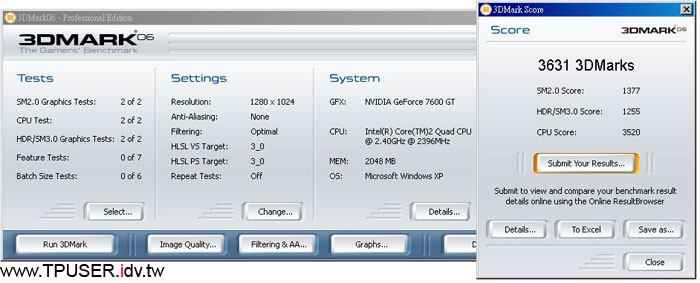
如果網友也想要擁有4MB L2的雙核心處理器,未來不用買到2.66GHz高時脈,Intel準備在4月22日正式發表新款的「E6320」(1.86GHz)及「E6420」(2.13GHz),都內建4MB L2!看來是想要給AMD更大的壓力。坊間也有網友測試尚未發售的「E4400」(2GHz,2MB L2),宣稱可超頻到2.66GHz。以五千元不到的價格,買到所謂的「保超」2.66GHz處理器頗為划算,即使不超頻,2GHz也足以應付一般文書、上網作業需求了。這也難怪E6300/E6400會改款為E6320/E6420,增大L2 Cache為4MB。
站長也是一路從自組DIY電腦走到購買品牌電腦,所以非常能夠體會DIY電腦的(超頻)樂趣與組裝彈性。另一方面隨著生活型態的改變,品牌電腦所提供的後勤及維修服務也是讓站長青睞的原因。究竟要購買品牌電腦或是自己/委託組裝電腦,其實並沒有標準答案,甚至可說不需要標準答案。即便購買DELL PC,站長還是自行加裝顯示卡;即使過去採自組PC,遇到零件故障時,還是很希望能夠在三天內更換零件。站長很高興選擇了Dimension E520,意外升級成Q6600四核心處理器更是生活中的小驚喜。接下來便是期待3月28日終極動員令3 中文版正式發表!
非常感謝網友撥冗觀看全篇四集的連載文章,在購買PC的過程中站長曾考慮過不同的方案,也衍伸出不同的擴充構想。這些心得都將陸續與網友分享!敬請期待!
1
...
44
45
46
47
48
...
75







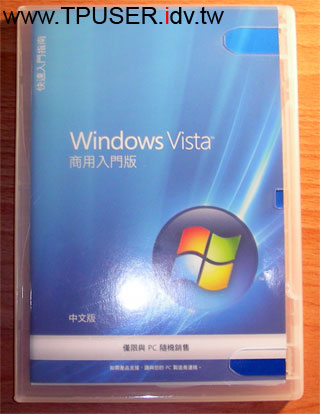




 有網友在討論區詢問何時買得到預載Vista的ThinkPad,站長便透過管道去探聽消息。目前Lenovo-tw對通路釋放出約在三月中會推出的消息。但是各機種到位大概也是四月的吧(個人猜測)。站長得到的芭樂消息中,關於各機種預載的版本規劃如下;
有網友在討論區詢問何時買得到預載Vista的ThinkPad,站長便透過管道去探聽消息。目前Lenovo-tw對通路釋放出約在三月中會推出的消息。但是各機種到位大概也是四月的吧(個人猜測)。站長得到的芭樂消息中,關於各機種預載的版本規劃如下;